目 录
一、窗体表单简介
二、窗体表单模板
1.新建窗体表单模板分类
2.移动端属性配置
3.表及属性配置
4.定义属性界面
5.绑定流程过程用户
三、窗体表单实例
1.模块菜单下创建窗体表单实例
2.在文档工作区创建窗体表单实例
3.在属性窗体对象附件页下创建窗体表单实例
4.窗体表单实例导出
5.窗体表单脚本
五、窗体表单签名
1.导入表单签章
2.签名流程过程设置
六、窗体表单查询
1.窗体表单查询定义
2.窗体表单:我的查询
3.窗体表单查询管理

一、窗体表单简介
本章节为大家介绍彩虹EDM系统中窗体表单的功能。
窗体表单解决的问题:根据用户需求定制属性界面;绑定流程实现数据流转和自动签名;绑定流程过程用户控制属性操作权限;为属性控件编辑事件脚本来实现个性化的操作。
窗体表单组成:窗体表单模板。窗体表单实例。
二、窗体表单模板
1.新建窗体表单模板分类
1)在【企业配置】模块分组下选择【对象分类】进入对象分类模块;
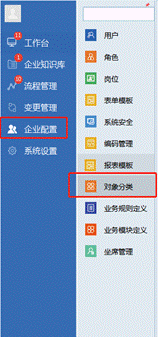
2)在“对象分类”结构树下选择“窗体表单”节点。右键,选择“新建”\“分类”菜单,弹出窗体表单对象分类属性窗体;
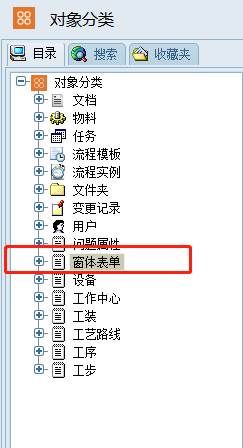
3)在“对象分类属性”窗体的“规则定义”页,分别设置“名称”、“流程模板”、“名称编码器”、“编码器”和“导出模板”。
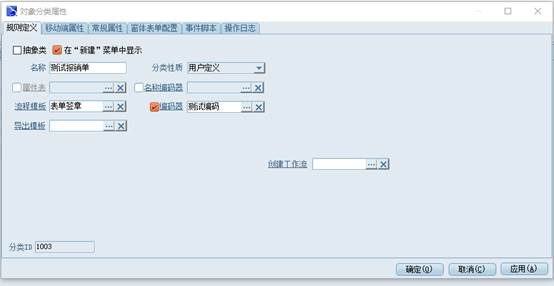
名称:窗体表单模板名称,如果没有绑定名称编码器,它作为窗体表单实例的名称
流程模板:对窗体表单实例执行创建工作流时使用的流程模板;
名称编码器:为窗体表单实例绑定名称规则;
编码器:为窗体表单实例绑定编码规则;
导出模板:为窗体表单实例绑定导出模板。
2.移动端属性配置
1)对移动端表单显示图标、审批方式进行配置
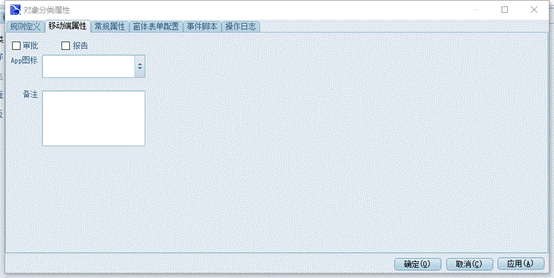
审批:在移动端提交表单时自动执行该表单所绑定的流程;
报告:在移动端提交表单时需选择接收人;
APP图标:在移动端该表单显示的图标;备注:表单说明性的内容;
3.表及属性配置
3.1.主表配置
1)在“对象分类属性”窗体的“窗体表单配置”页,设置主表属性
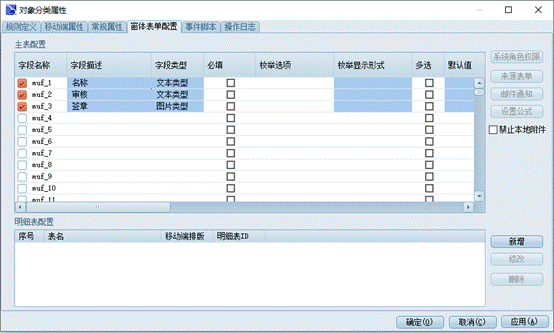
主表配置:
字段名称:属性名称;
字段描述:属性显示名称
字段类型:数据类型,定义界面时将根据类型来设置可创建控件;
必填:是否必填;
枚举选项:如果字段类型是枚举类型,指定枚举对应选项;
多选:如果字段类型是枚举类型,设置枚举项是否可多选;
创建者权限:创建者是否可以编辑及是否可见;
表单来源:该行字段值来源于哪个表单(配合项目管理中创建的表单使用)
保密/系统角色权限:勾选保密项后再配置保密所对应的系统角色,当不勾选保密选项,直接配置系统角色,则该项属性对此角色不保密;
移动端排版:表单在移动端列表中显示的顺序;
移动端拍照:在移动端执行时,该字段可做拍照上传图片;
文本前缀:如果字段是文本类型,为属性设置显示前缀,在自定义界面中使用“编辑框”控件时,此设置才有效;
文本后缀:如果字段是文本类型,为属性设置显示后缀,在自定义界面中使用“编辑控件”控件时,此设置才有效。
3.2.明细表表配置
1)单击“新增”按钮,弹出明细表配置界面;
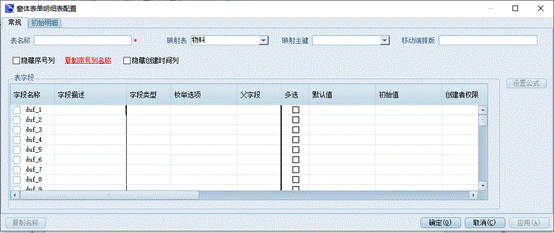
表名称:明细表名;
映射表:映射表名,表单实例中导入明细表数据时的数据源表;
映射主键:映射物料到该表时,物料内码ID存储的字段位置(建议选择duf_50);
移动端排版:当多个明细表时,在移动端明细报显示的顺序;
隐藏序列号:在表单显示界面不显示序号列;
复制序号列名称:配置表单导出模板时复制序号所对应的字段名;
字段名称:属性名称;
字段描述:显示名称;
字段类型:数据类型;
枚举选项:如果数据类型是枚举类型,指定枚举对应选项;
多选:如果数据类型是枚举类型,设置枚举项是否可多选;
默认值:该字段的初始值;
创建者权限:创建者是否可以编辑及是否可见;
保密/系统角色权限:勾选保密项后再配置保密所对应的系统角色,当不勾选保密选项,直接配置系统角色,则该项属性对此角色不保密;
移动端排版:表单在移动端列表中显示的顺序;
必填:是否必填;
映射字段:映射物料的哪一个属性值;
合并单元格:当初始明细某一列设置的默认值连续相同时,该列中的行合并;
反写:将表单中映射过来的物料属性值反写回物料属性界面;
2)初始明细,设置表单明细初始显示行及配合合并单元格功能使用
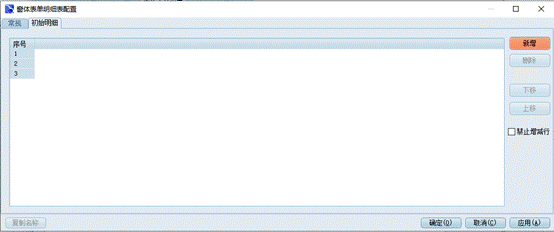
4.定义属性界面
4.1.界面设计器
在“对象分类属性”窗体的“常规属性页”页,右键,选择“自定义界面”菜单,进入窗体表单属性界面设计器。界面设计器界面由“树结构区”、“控件区”、“属性界面区”、“控件对齐区”、“控件属性设置区”组成。
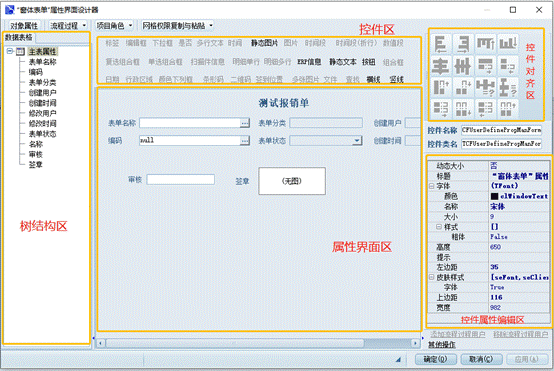
A.树结构区
由主表、主表属性、明细表、明细表属性节点构成树结构。在“树结构区”,如果表节点或属性节点在“属性界面区”中有对应的控件存在,选中节点时将选中“属性界面区”对应的编辑控件。操作:
对象属性:主表节点或主表属性节点有效,右键选择“对象属性”弹出界面维护主表属性。
复制名称:主表属性节点或明细表属性节点有效,复制的属性名称用于设计表单导出模板。复制描述:主表属性节点或明细表属性节点有效,复制的属性描述用于设计表单导出模板。
B.控件区
所有系统支持的控件,根据“树结构区”中选中的表节点或属性节点的类型来决定哪些控件可以创建。单击控件按钮,控件按钮进入标记状态,在“属性界面区”再次单击,则在相应的位置创建对应的控件。
控件类型:
标签:属性节点有效,用来显示属性描述;
编辑框:文本类型、整数类型、小数类型属性节点有效,用来编辑属性值;
下拉框:枚举类型属性节点有效;
是否:布尔类型属性节点有效;
多行文本:文本类型属性节点有效;
时间:时间类型属性节点有效;
图片:图片类型属性节点有效;
时间段:时间类型、时间段类型属性节点有效,时间类型时,该控件做查询条件输入控件使用;
数值段:整数类型、小数类型属性节点有效,设置数值范围;
复选组合框:枚举类型且设置了多选的属性节点有效;
单选组合框:枚举类型且没有设置多选的属性节点有效;
扫描件信息:文档类型属性节点且启用了“启用与打印机互交接口”参数时有效;
明细单行:明细表节点有效;明细多行:明细表节点有效;
ERP信息:同步ERP信息到表单界面(需定制开发);
静态文本:任何时候有效,设置静态文本;
按钮:任何时候有效;增加按钮控件;
组合框:界面排版用,将某些字段集中于一个框选界面;
行政区域:行政区域类型属性节点有效,设置省、市、区地域名称。
C.属性界面区
窗体表单属性窗体中的常规属性界面,做表单展示界面的排版
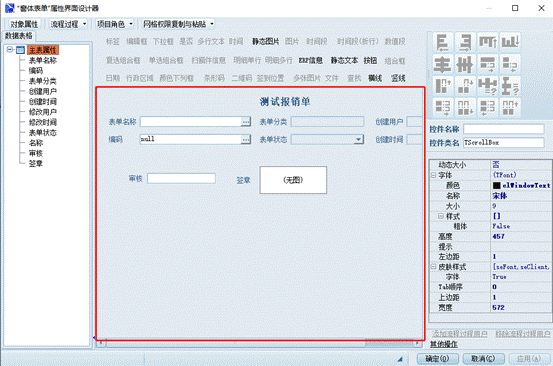
D.控件对齐区
按住“Ctrl”键不放,用鼠标单击“属性界面区”的不同控件,单击的控件将被选中,单击“控件对齐区”的对齐按钮,被标记的控件根据单击的按钮类型做相关操作。
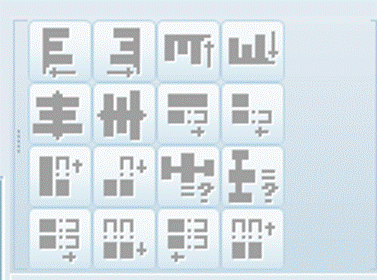
对齐按钮类型:
第一排:左对齐、右对齐、上对齐、下对齐;
第二排:垂直居中,水平居中,水平最长宽对齐,水平最窄宽对齐;
第三排:垂直长高对齐、垂直短高对齐、水平指定宽间距、垂直指定高间距;
第四排:宽增加、高减小、宽减小、高增加。
E.控件属性设置区
显示在“属性界面区”选中的控件的属性,并可以对其属性值进行修改。
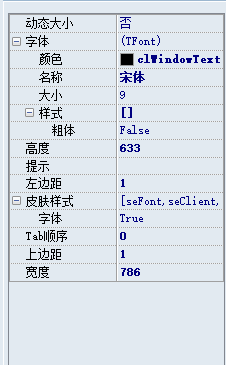
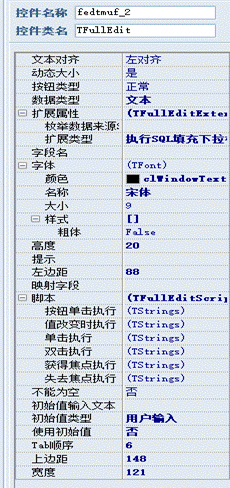
常规属性介绍:
文本对齐:设置文本的对齐方式。可设置值:左对齐、右对齐、居中;
左边距:设置左边距;
高度:设置控件高;
宽度:设置控件款;
不能为空:设置控件取值不能为空,保存数据时校验;
提示:设置控件提示信息;
默认图片:图片类型控件,设置默认图片
标题:设置控件显示文本;
样式:按钮类型控件设置单击类型。可设置值:正常、搜索物料;
按钮类型:编辑框控件设置按钮的类型,可设置值:正常、选择、下拉、只读选择;
数据类型:控件设置取值类型,可设置值:文本、整数、小数、日期、日期时间、字母;
使用初始值:编辑框控件设置是否使用初始值;
初始值类型:编辑框控件设置初始值类型,“使用初始值”启用时属性设置才有效,可设置值:用户输入、当前用户ID、当前用户岗位、当前用户部门、当前日期时间、当前日期、当前时间、当前年、当前月、当前日、编码、创建时间、修改时间;
初始值文本:编辑框控件设置输入文本类型初始值,“使用初始值”启用且“初始值类型”为“用户输入”时属性设置才有效;
字体/颜色:设置字体大小及样式颜色;
脚本:编写脚本内容;
按钮单击执行:设置脚本,窗体表单实例中,脚本在单击按钮时执行;
值改变时执行:设置脚本,窗体表单实例中,脚本在属性值改变时执行;
单击执行:设置脚本,窗体表单实例中,脚本在单击控件时执行;
双击执行:设置脚本,窗体表单实例中,脚本在双击控件时执行;
获得焦点执行:设置脚本,窗体表单实例中,脚本在控件获取焦点时执行;
失去焦点执行:设置脚本,窗体表单实例中,脚本在控件失去焦点时执行;
4.2.主表属性设计
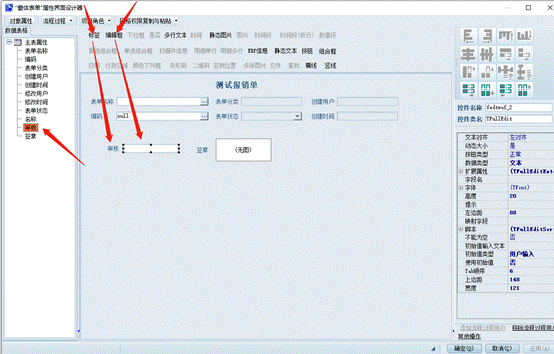
1)在“树结构区”,选择“主表属性”节点下的属性节点;
2)单击“控件区”的“标签”按钮,“标签”按钮进入标记状态;
3)单击“属性界面区”,则在单击的位置创建“标签”控件,并取消“标签”按钮的标记;
4)单击“控件区”的“编辑框”按钮,“编辑框”按钮进入标记状态;
5)单击“属性界面区”,则在单击的位置创建“编辑框”控件,并取消按钮标记;
6)类似方法增加其它主表属性。
4.3.明细表设计
明细表分单行明细表和多行明细表。单行明细表在属性界面上由“明细单行”容器控件及在容器控件中的标签控件、编辑框控件及按钮控件组成;多行明细表在属性界面上由网格控件来显示及操作数据。
A.单行明细表设计
单行明细表下的属性对应的编辑控件必须创建在单行明细表对应的容器控件中,如此,控件对应的属性值才能正确的保存和显示。
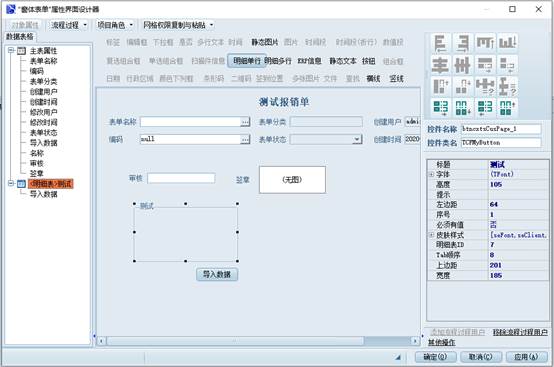
1)在“树结构区”,选择作为单行明细表的明细表节点;
2)单击“控件区”的“明细单行”按钮,“明细单行”按钮进入标记状态;
3)单击“属性界面区”,则在单击位置创建一个容器控件并取消“明细单行”按钮的标记;
4)在“树结构区”,选择明细表下的属性节点;
5)单击“控件区”的“标签”按钮,“标签”按钮进入标记状态;
6)单击“属性界面区”中的容器控件,则在容器控件中创建“标签”控件,并取消“标签”按钮的标记;
7)单击“控件区”的“编辑框”按钮,“编辑框”按钮进入标记状态;
8)单击“属性界面区”中的容器控件,则在容器控件中创建“编辑框”控件,并取消“编辑框”按钮的标记;
9)类似方法增加其它明细表属性;
10)如果要在表单实例中为单行明细表导入数据,且在明细表属性配置窗体中做好了属性映射,则可以在容器中创建一个“按钮”控件,用它来导入数据;
11)在“控件区”单击“按钮”控件,在容器中单击,则在容器控件中创建“按钮”控件;
12)选择容器中的“按钮”控件,在“控件属性设置区”设置“标题”和“样式”。
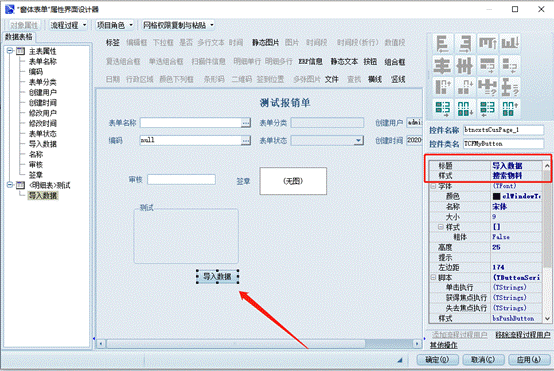
B.多行明细表设计
1)在“树结构区”,单击作为多层明细表的表节点;
2)单击“控件区”的“明细多行”按钮;
3)单击“属性界面区”,则在单击位置创建一个“网格”控件。在窗体表单实例窗体中,可以通过右键菜单来操作网格控件中的数据行,可操作命令有:新增行、删除行、上移、下移、导入数据。
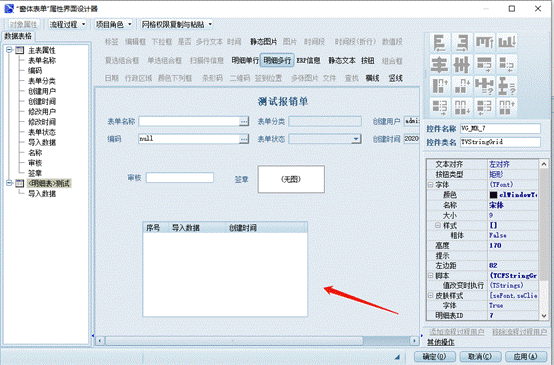
5.绑定流程过程用户
窗体表单实例中,所有属性一开始时是只读的,只有在窗体表单模板中对属性编辑框或网格列绑定流程过程用户后,在特定的时间段(用户在流程相应的流程过程中)才能编辑相关属性,用户想要在一开时能够编辑窗体表单的属性,则需要在窗体表单模板中为该属性绑定流程开始过程中的流程启动者。
5.1.编辑控件绑定流程过程用户
1)在“属性界面区”单击选中“编辑框”控件,单击“关联流程过程”按钮;
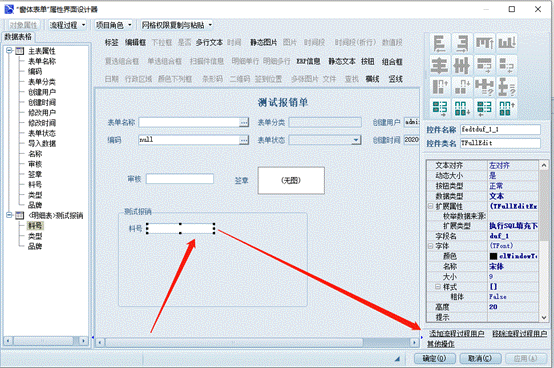
2)在“设置关联流程过程”窗体中,单击“添加”按钮;
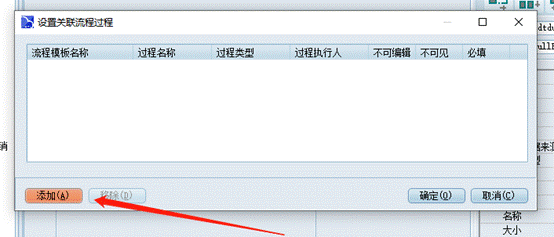
3)在“选择流程步骤”窗体,单击选择“流程模板”列表中的流程模板,单击选择“流程图”中的流程过程,单击选择“过程参与人”,单击“确定”按钮确定选择;
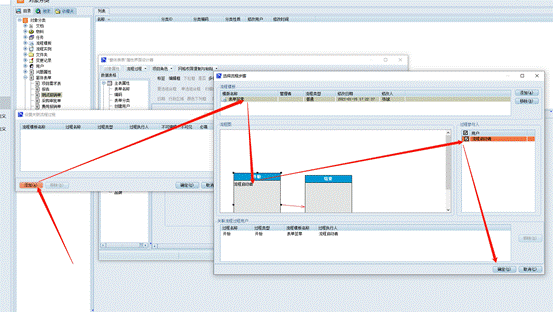
4)类似操作绑定其它编辑控件流程过程用户。
5.2.网格控件绑定流程过程用户
1)在“属性界面区”单击选中“网格”控件,单击“关联流程过程”按钮;
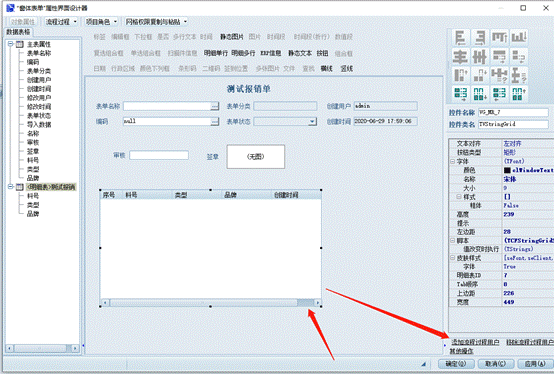
2)在“设置流程过程关联”窗体,在“列信息”下单击选择行,单击“增加”按钮。
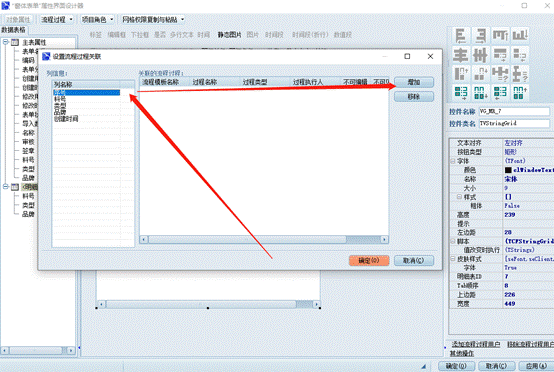
3)在“选择流程步骤”窗体,单击选择“流程模板”列表中的流程模板,单击选择“流程图”中的流程过程,单击选择“过程参与人”,单击“确定”按钮确定选择。
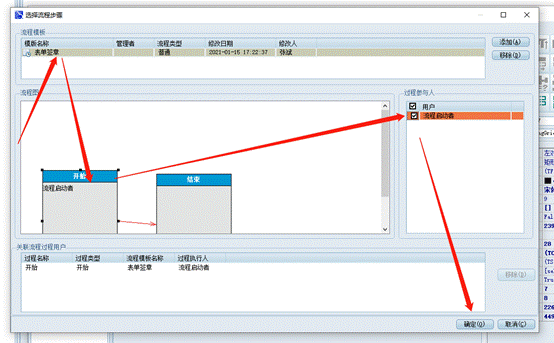
4)类似方法绑定网格其它列的流程过程用户。
三、窗体表单实例
窗体表单实例的创建方式:通过模块菜单组、在文档工作区、属性窗体的对象附件中创建窗体表单实例。
1.模块菜单下创建窗体表单实例
1.1创建模块分组
1)在【企业配置】模块分组下单击【业务模块定义】;
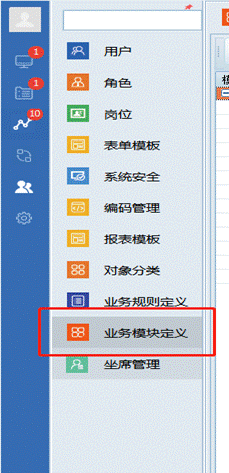
2)在“业务模块定义”窗体,单击选中“系统模块”节点,单击“增加”按钮增加模块分组;
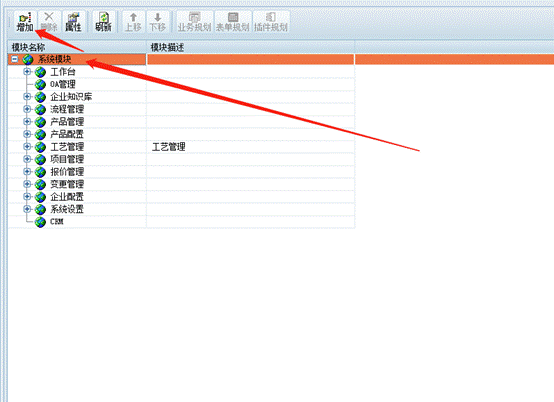
3)在“自定义模块属性窗口”下设置“名称”等属性;
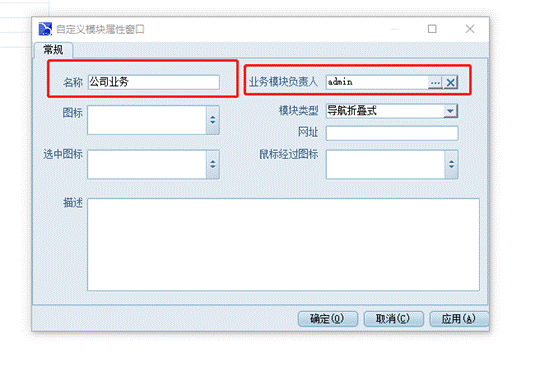
4)单击“确定”按钮,保存模块分组。
1.2.创建模块
1)在“业务模块定义”窗体,单击选中新增加的模块分组节点“窗体表单”,单击“增加”按钮增加模块;

2)在“自定义模块属性窗口”分别设置“名称”、“图标”、“模块类型”等属性;
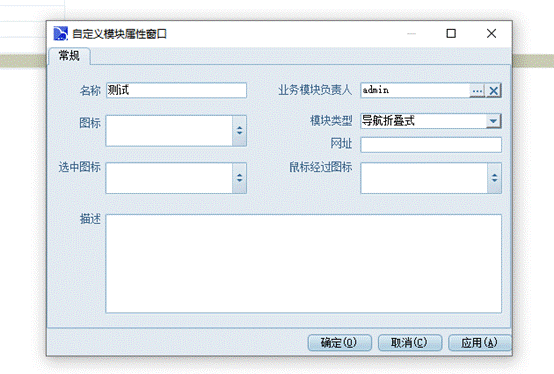
名称:模块名称;
业务模块负责人:模块负责人;
图标:模块显示图标;
模块类型:模块类型必须选择为导航折叠式;
描述:模块备注信息;
3)单击“确定”按钮,保存数据。
1.3.创建菜单
1)在“业务模块定义”窗体,单击选中新增加的模块节点“表单测试”,单击“表单规划”按钮;
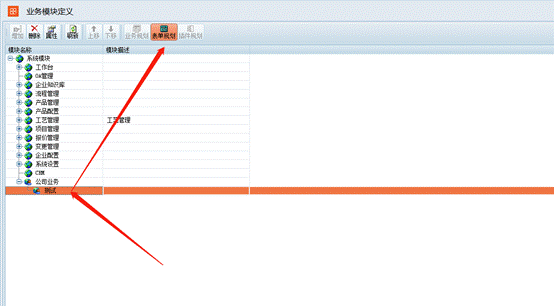
2)在“表单规划”窗体,单击选择“表单测试”节点,单击“增加”按钮,选择“表单分类”菜单;

3)在“表单分类”窗体,单击“选择表单分类”;
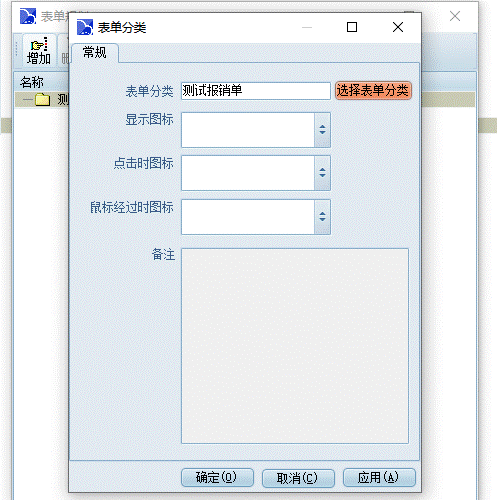
4)分类选择完成后单击“确定”按钮,保存数据;
5)数据保存后,系统根据选择的表单分类自动创建菜单分组和菜单;
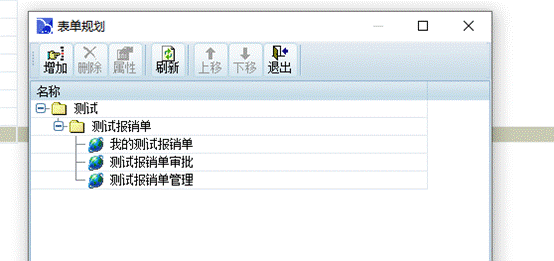
我的XXX:菜单下显示当前登录用户创建的窗体表单实例,有新建、修改、删除、创建流程、查看流程、导出到Excel操作
XXX审批:菜单下显示当前用户所在当前流程过程,且在流程附件中的窗体表单实例,有属性、查看流程、导出到Excel操作
XXX管理:菜单下显示当前分类下的所有窗体表单实例,有属性、查看流程,导出到Excel操作
6)在角色模块对新增模块给相关用户授权;
7)重新登录客户端程序。
1.4.创建窗体表单实例
1)重新登录系统后,可在模块列表可以看见新增的模块分组和模块;
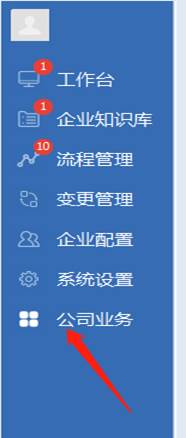
2)单击模块“测试”,进入模块菜单界面;
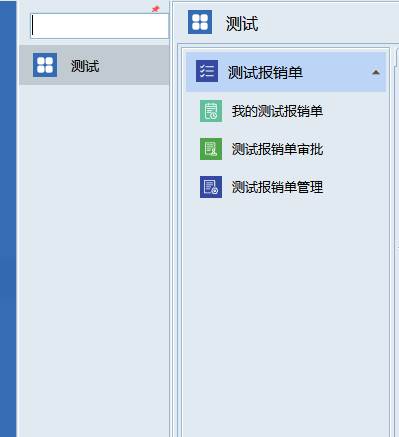
3)单击“我的XXX”菜单进入“我的XXX”页管理窗体界面;
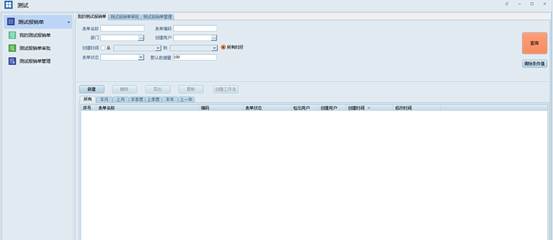
在管理界面可自定义查询,及对表单实例的相关操作;右键列表区的名称可自定义显示列
4)单击“新建”按钮,打开属性窗体进行表单编辑;
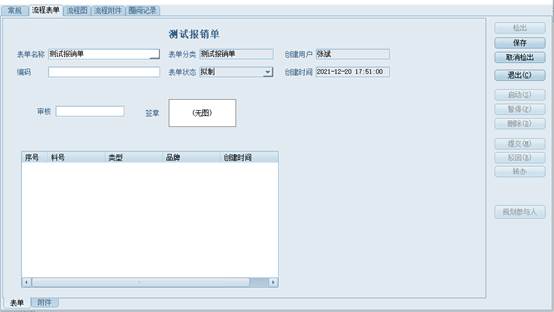
1.5.窗体表单实例创建流程
1)编辑完表单内容之后点击“检入”,而后可在此页面点击“启动”按钮即可发起流程
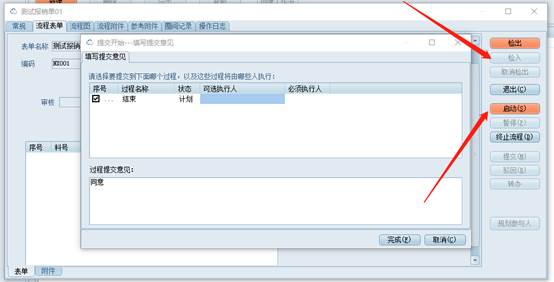
2)启动流程,当前流程过程用户在“我的XXX”中可以看见和操作窗体表单实例;
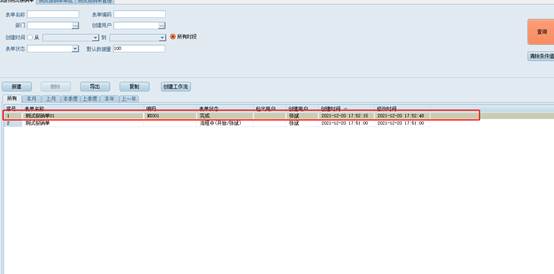
3)执行完审核认证流程之后,表单自动归档,并变成只读格式。
2.在文档工作区创建窗体表单实例
1)进入“对象分类”模块,在分类数结构的“窗体表单”节点下选中窗体表单模板分类节点,右键,选择“属性”,打开分类窗体表单
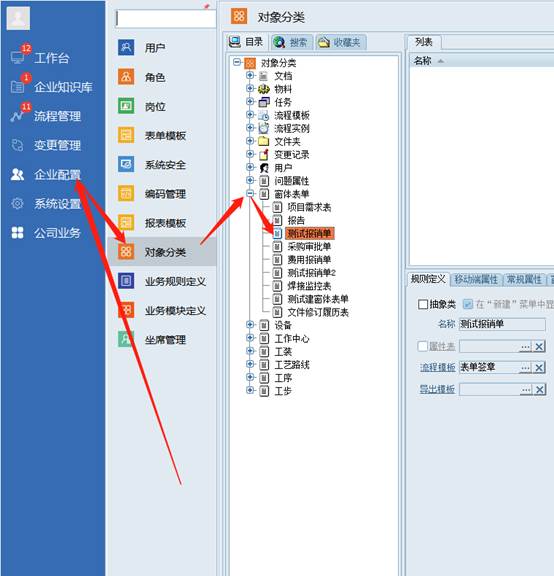
2)在“对象分类属性”窗体,勾选“在“新建”菜单中显示”;
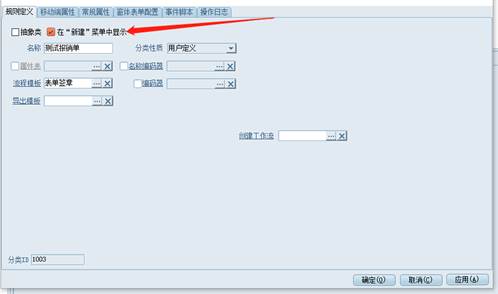
3)进入【系统设置】\【参数配置】模块,打开此参数;
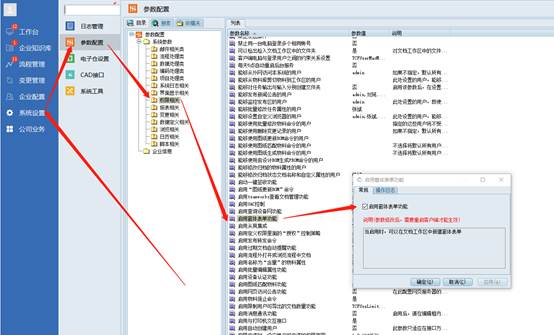
4)在【文档工作区】的文件夹下的文件列表区,右键则可以看到创建窗体表单实例的菜单组。
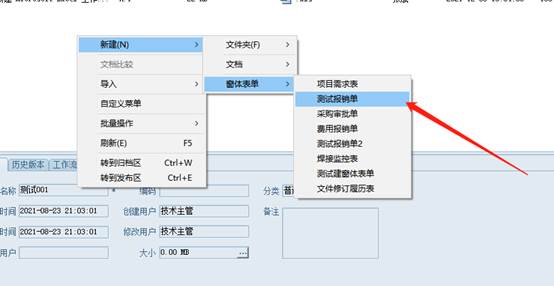
3.在属性窗体对象附件页下创建窗体表单实例
窗体表单可关联变更记录以及项目管理的任务输出
1)增加一条变更记录,可在该变更记录“对象窗体表单”标签页下关联窗体表单,可选择是否默认创建
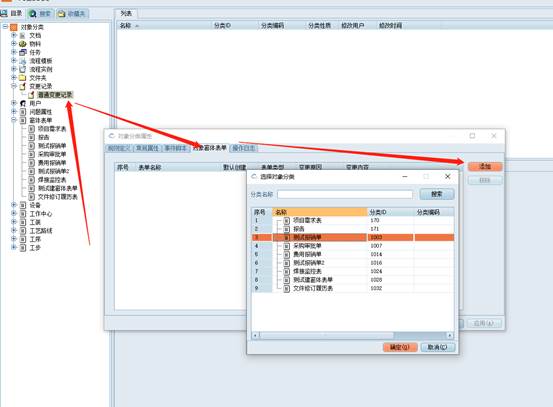
2)当执行变更时,选择此变更记录创建出来的变更,将会自动创建出来
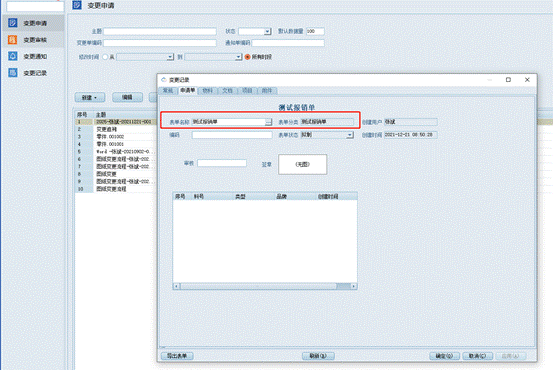
2)搭建项目模板时,可在任务输出标签页搭建任务与任务关联的窗体表单,启动项目实例后,该表单将创建于任务输出标签页下
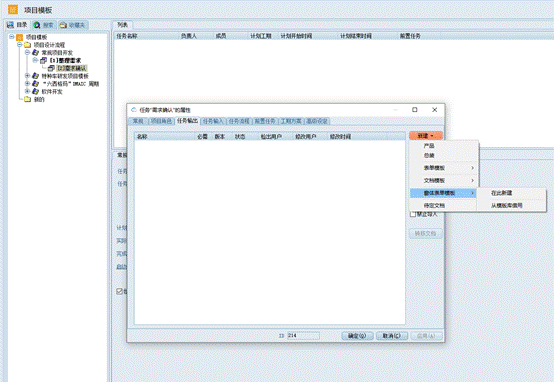
4.窗体表单实例导出
4.1.设置导出模板
1)窗体表单导出模板仅支持Excel格式文件,需将其他格式转换成Excel格式;
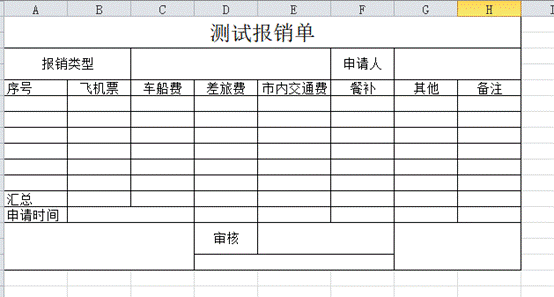
2)设置名称:打开窗体表单模板分类的界面定义窗体;
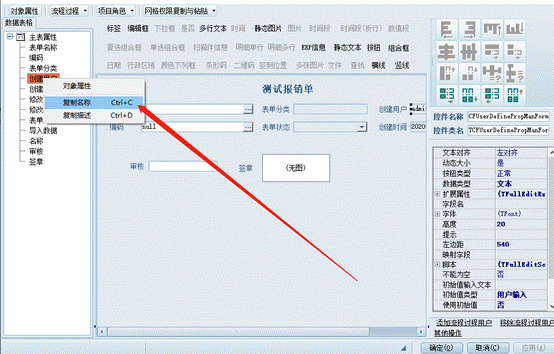
3)内建属性配置:在“树结构区”选择“主表属性”节点下的属性节点(如“表单名称”),右键选择“复制名称”,在Excel对应单元格的名称框中粘贴复制的名称后回车;
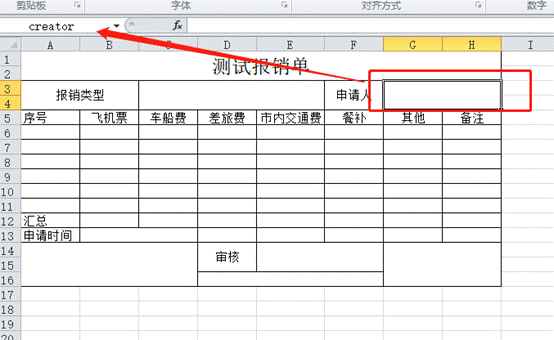
4)自定义属性配置:在“窗体表单配置”标签页下复制名称,粘贴到Excel模板中与上述操作方法相同
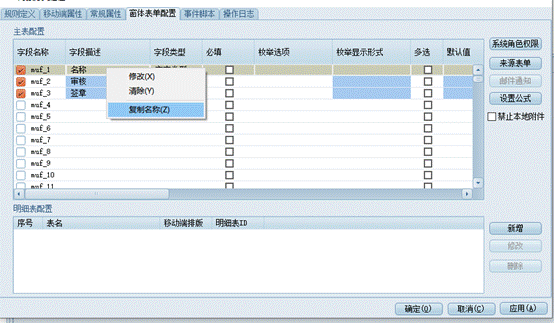
5)明细表字段,在明细表配置界面进行上述操作相同过程进行复制,序列号字段可直接点击“复制序号列名称”;
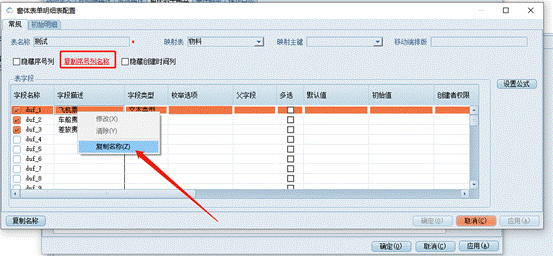
明细表字段名称需粘贴到明细表头行下一行的单元格内
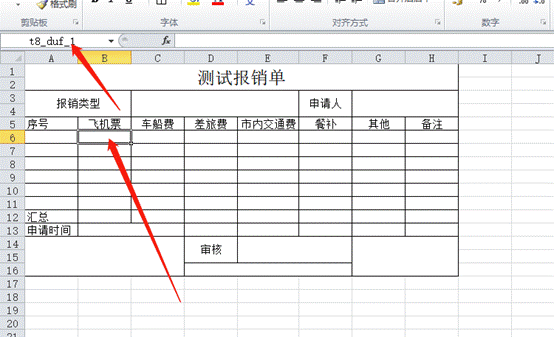
6)设置固定表尾打印区域主要用途:当数据量很多的时候,在Excel进行打印时,则要分为好几页进行打印。这时,如果需要在每一张A4纸张大小的纸张中,重复出现相同的页尾数据。则可以使用“__end_”进行设置。(不会输入最好复制)框选需要固定的底部区域。(注意:是整个底部区域,从最后一行开始框选,不是一个单元格),再设置底部区域的名称“__end_”
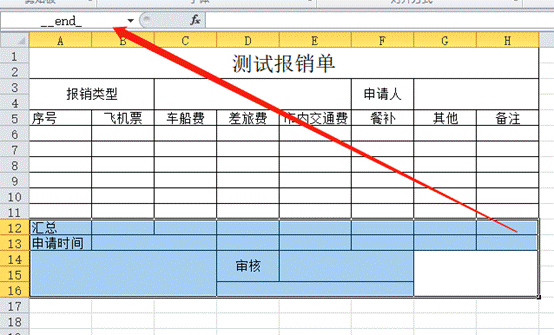
4.2.导出窗体表单实例
1)在【企业配置】模块分组下进入【文档模板】模块;
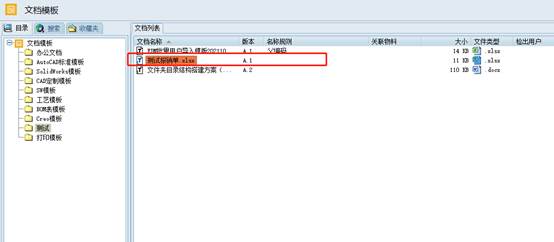
2)在文件夹下导入已经建好的窗体表单导出模板;
3)在【企业配置】模块分组下进入【对象分类】模块;
4)打开“窗体表单”节点下的窗体表单对象分类节点的属性窗体;
5)设置“导出模板”为刚导入的窗体表单模板,单击“确定”按钮保存数据;
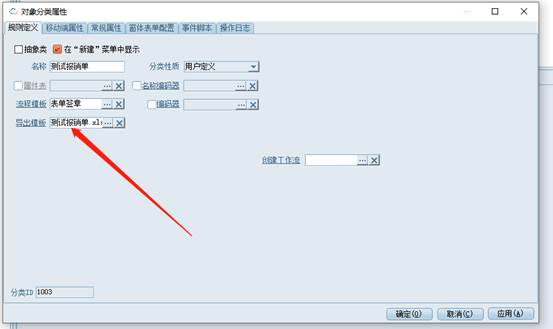
6)在窗体表单实例管理模块,选择窗体表单实例,单击“导出”按钮;
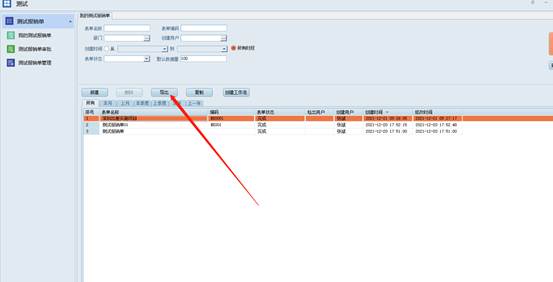
7)在【参数配置】/【数据定义相关】设置参数,导出文件可直接转换成pdf格式文件;
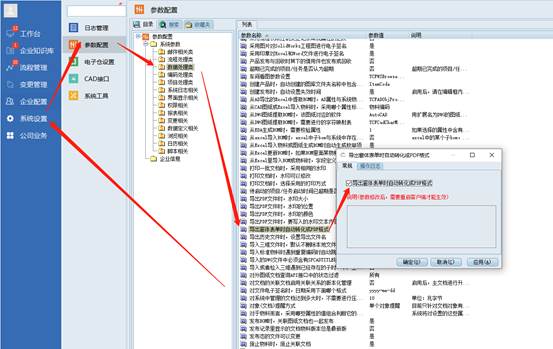
8)导出保存所选节点数据到本地电脑。
5.窗体表单脚本
在窗体表单中支持pascal脚本来实现一些特性化操作。
5.1脚本编辑器
编辑、检查脚本的窗体。由主菜单、工具栏、控件区、脚本编辑区、变量/函数区、错误提示区组成,界面如下图:
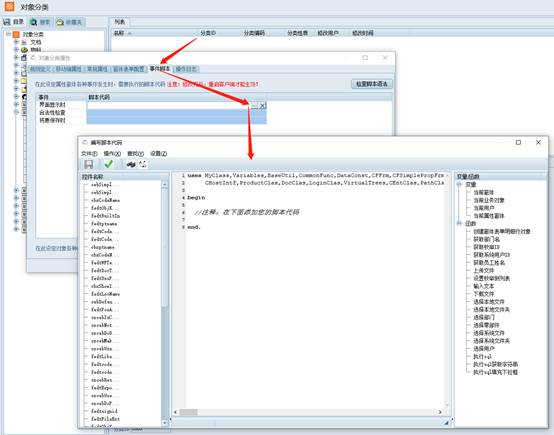
文件:
保存或者关闭脚本编辑器;操作:检查语法正确性;查找/替换/查找下一个:TXT文本功能;设置:1)修改Tab键跳转列数:设置缩进列数;2)工具栏:显示脚本编辑器常用操作;
控件区:
显示源窗体中的编辑控件,双击控件节点时,在“脚本编辑区”的当前光标位置增加控件名称,支持节点拖动;
脚本编辑区:
编辑脚本的地方。编辑时支持模糊匹“配控件区”的控件名和“函数/变量区”的函数或变量名;如果文本是控件名,输入“.”将提示控件支持的属性或方法;按“Tab”键支持选择文本的定长缩进;按“Shift”+“Tab”键支持选择文本的定长反缩进;支持文本搜索、搜索替换功能;
函数/变量区:
显示系统支持的变量和函数,双击节点时,在“脚本编辑区”的当前光标位置增加变量或函数名称,鼠标移到树节点时,提示信息窗显示变量类型或函数原型,支持节点拖动;
错误提示区:
执行“保存”或“检查语法正确性”命令时,如果脚本存在错误,则错误信息被显示在“错误提示区”,双击错信息行时,在“脚本编辑区”中对于的错误行用红色背景标记。
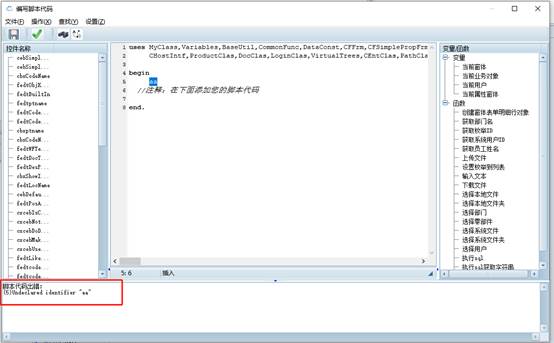
5.2脚本配置
在窗体表单自定义界面进行脚本内容的配置
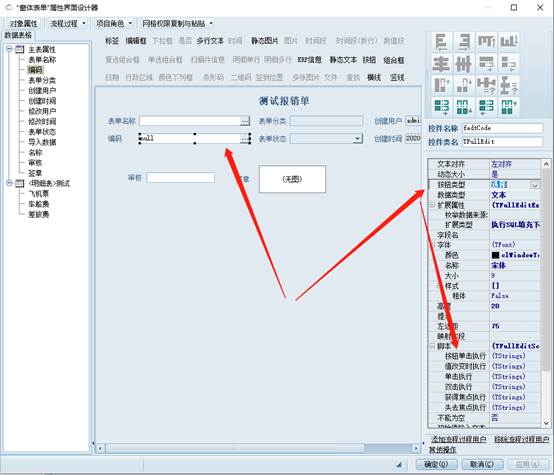
五、窗体表单签名
1.导入表单签章
1)在【个人工作台】模块组下单击【我的设置】进入个人参数设置模块;
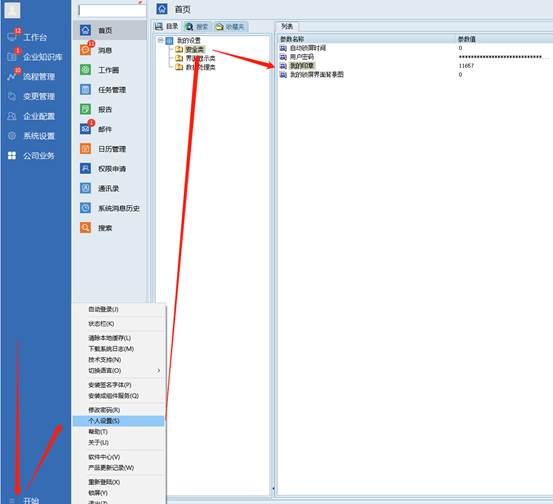
2)在“安全类”分类节点下双击“我的印章”,进入“我的印章”窗体;
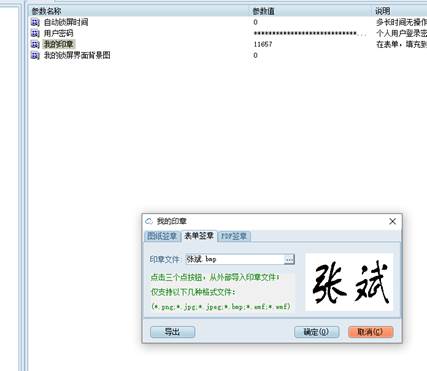
3)在“表单签章”页,选择设置“印章文件”;
4)单击“确定”按钮保存签章设置。
2.签名流程过程设置
1)打开当前表单所绑定流程模板中需要签名的过程
2)在流程过程“高级设定”标签页进行签名配置
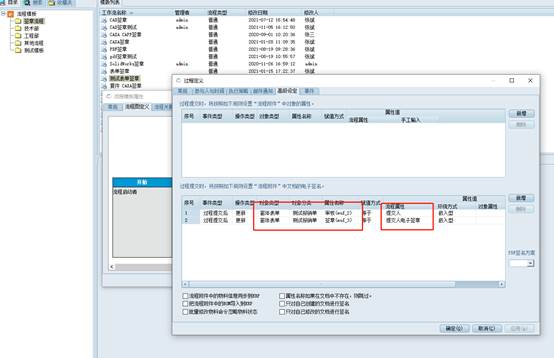
3)新增行需配置属性列
事件类型:使用默认值;
操作类型:使用默认值;
对象类型:选择“窗体表单”;
对象分类:选择需要签名的窗体表单分类;
属性名称:选择需要签名的属性;
赋值方式:设置赋值方式;
流程属性:选择流程属性;
4)配置完成后,表单执行流程签名效果
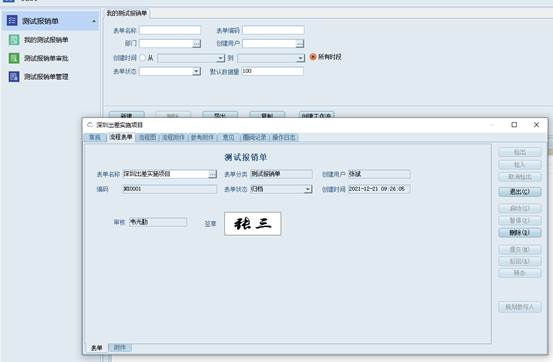
六、窗体表单查询
1)在【流程管理】模块分组下单击【窗体表单统计】进入窗体表单统计模块;
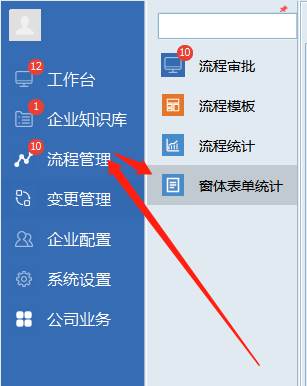
2)窗体表单查询模块由“窗体表单查询定义”、“窗体表单我的查询”、“窗体表单查询管理”组成。
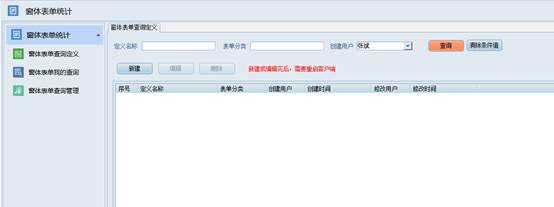
窗体表单查询定义:定义查询界面;
窗体表单我的查询:当前用户用自己定义的查询界面来查询自己创建的窗体表单实例;
窗体表单查询管理:可以所有查询界面来查询所有窗体表单实例
1.窗体表单查询定义
根据窗体表单分类来定义查询界面。

单击“新建”按钮,进入“窗体表单查询定义”窗体;
2)单击“表单分类”的选择按钮,选择窗体表单分类,为该分类设置查询界面;
3)在“查询条件区”右键,选择“自定义界面”,进入自定义界面设置查询界面;
4)在“查询结果区”,右键网格列标题,选择“自定义列”,进入显示列定义界面。
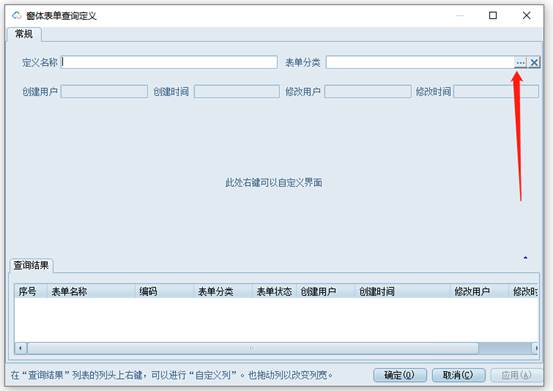
5)定义好界面后,单击“确定”按钮保存数据;
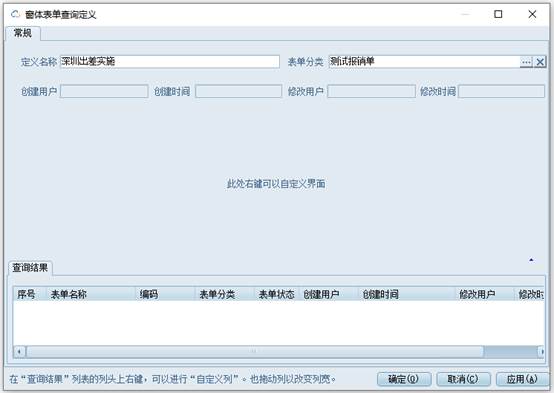
2.窗体表单:我的查询
当前登录用户通过自己新建的查询界面,查询当前登录用户所创建的窗体表单实例。
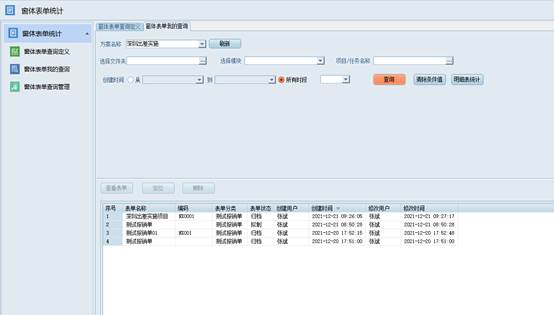
方案名称:选择查询定义的名称,选择后,查询条件界面自动加载查询定义中设置的界面;选择文件夹:默认查询条件,选择搜索文件夹;
选择模块:默认查询条件,选择搜索模块。
查看表单:查看窗体表单属性;
定位:对非系统路径下的窗体表单执行定位操作。
3.窗体表单查询管理
与上节介绍的“窗体表单我的查询”操作相同
以上就是本教程,了解更多欢迎咨询南宁市二零二五科技有限公司!